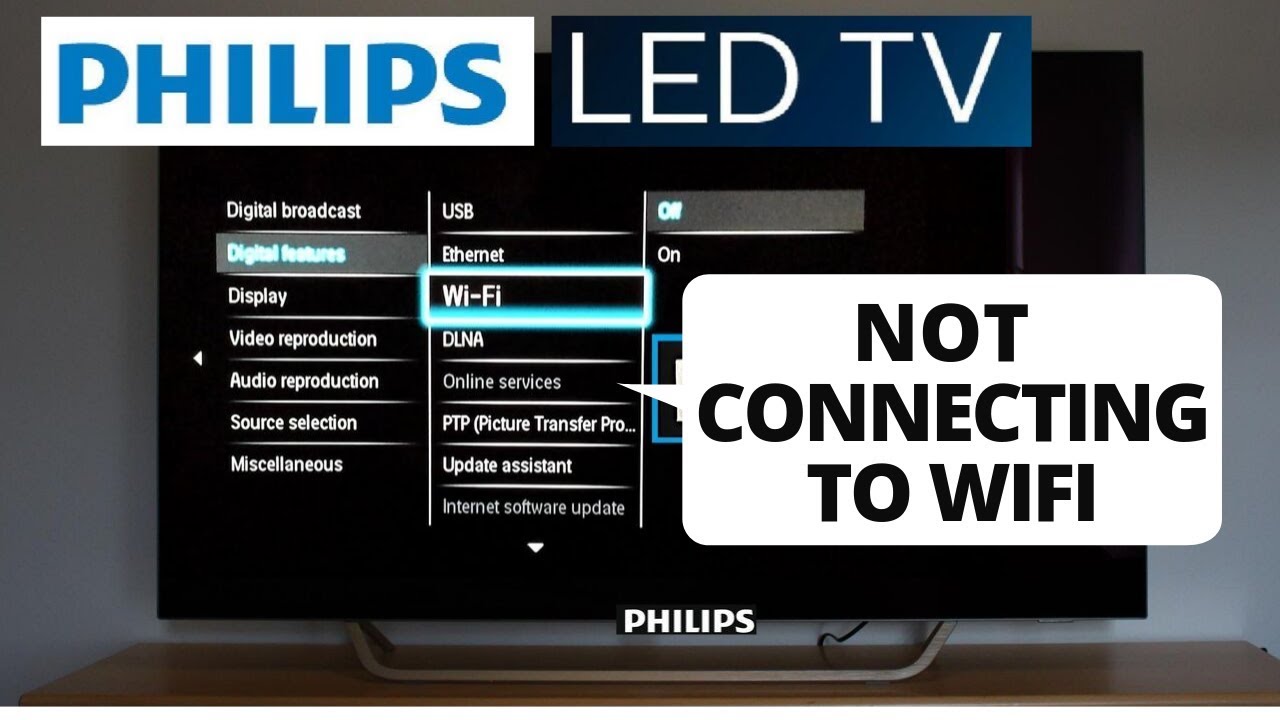Edukien taula
Telebista adimendunek ohiko telebistatik haratago joan dira, eta horregatik gero eta ezagunagoak dira nonahi. Gainera, gailu mugikorren bidez irudiak eta bideoak parteka ditzakezu ikusmen-esperientzia hobea izateko.
Phillips kalitate handiko gailuengatik ezaguna den marka ezagunenetako bat da, hala nola telebista adimenduna, Hue Lights eta beste hainbat smart. etxeko produktuak. Adibidez, Philips telebista adimendunak egoera eta irtenbide ezberdinetarako diseinatutako hainbat modelo ditu, hala nola, irudiaren kalitatea, erabilerraztasuna, ergonomia, segurtasuna eta soinua.
Haien azken telebista adimendunaren eredua Android TV funtzionamendu ospetsuan oinarritzen da. sistema, bere ezarpenak gailuaren plataformaren eta bere modeloaren araberakoak diren arren.
Eginbiderik sinestezinetako batzuk baditu ere, baliteke zure Philips telebista adimenduna Wi-Fira konektatuko ez den egoera batean aurkitzea. edo Interneterako sarbidea izan.
Philips telebista adimenduna hari gabeko sarera konektatzearen arazo honi aurre egiten bazaizu, ez kezkatu bakarrik ez zaudelako. Jende askok arazo hau jasaten duela jakinarazi du.
Argitalpen honek telebista adimenduna hari gabeko sare batekin erraz konektatzeko moduei buruz hitz egingo du.
Egiaztatu Wi-Fi bideratzailearen pasahitza
Arazo honen errudunenetako bat hari gabeko bideratzailea da.
Zure bideratzailearen haririk gabeko pasahitza edo gakoa bideratzailearen modemaren behealdean dago edo bere dokumentuetan idatzita dago. Bideratzaile askoren Wi-Fipasahitza WPA eta WPA2 enkriptatzea da, eta horrek Philips telebistara konektatzen laguntzen du.
WEP enkriptatzeko pasahitz edo gako bat ere badago, zerotik bederatzirako zenbakiz eta Atik B letra larriz osatutako pasahitz hamaseimal batekin.
Saiatu zure bideratzailean WPS botoia bilatzen. Hori gertatzen da, kasu batzuetan, hari gabeko sarearen segurtasuna aldi baterako murrizten lagun dezakeelako gailuak Internetera konektatzen laguntzeko.
Horrela, zure Philips telebista zure Interneteko konexiora konektatzen saiatzean, aukeratu WPS eskaneatu hautatu beharrean.
Zure pasahitzak 5 eta 13 karaktere baino ez baditu, jarri harremanetan zure bideratzailearen fabrikatzailearekin eta jakinarazi honen berri, konponbide bat aurkitzen laguntzeko.
Piztu ezazu WiFi bideratzailea
Badira kasu jakin batzuk non Philips telebista batekin haririk gabeko sareko konexio-arazoak WiFi bideratzailea dela eta.
Denbora luzez WiFi bideratzailea erabiltzen duzunean, bideratzailearen barne memorian eragina edo gehiegi berotzen hasten da. WiFi bideratzailea 3-5 urte baino gehiago erabili baduzu, litekeena da higatuta egotea.
Beraz, funtziona dezan, zure bideratzailean pizteko ziklo bat egiten saiatu beharko zenuke. Hona hemen jarraitu ditzakezun pausoak:
- Hasi zure WiFi bideratzailearen elikatze-kablea deskonektatzen
- Ondoren, itxaron minutu batez
- Minutu bat igaro ondoren. baino gehiago, konektatu berriro korronte-kablea
Hala ere, bateriaren bat badazure bideratzailea elikatzen du, kendu bateria minutu bat baino gehiagoz.
Azken finean, etengabe erabiltzeak edo gehiegi berotzeak sortutako akatsak konpontzeko modurik azkarrenetako bat bideratzailearen bateria agortzea da.
Hala ere, oraindik ezin baduzu zure telebista hari gabeko sare batekin konektatu, saiatu behean aipatutako beste metodo batzuk.
Egiaztatu birritan zure Wi-Fi telebistaren sare-ezarpenak
Ezin duzun beste arrazoi bat. zure telebista Wi-Fira konektatu zure telebistaren ezarpena izan daiteke. Beraz, ziurtatu zure Philips telebista-sarearen ezarpenak IP helbide automatikoa adierazteko ezarrita daudela. Ez badakizu nola egiaztatu ezarpenak, hona hemen pausoz pauso gida!
- Hasi hasierako botoia sakatu telebistaren urrutikoarekin
- Egin klik ezarpenetan fitxa
- Ondoren, hautatu ezarpen guztiak
- Ondoren, hautatu haririk gabeko eta sareak
- Egin klik kablea edo wifia
- Leiho berri bat irekitzen denean. , hautatu ikusi sarearen ezarpenak
- Menu honetan, zure Philips telebistaren hari gabeko sare modua DHCP/IP automatikoa adierazteko ezarrita dagoen edo ez egiaztatu beharko zenuke. Horrek zure telebista automatikoki konexioa konfiguratzen lagunduko du zure hari gabeko bideratzaileak Philips telebistako IP helbidea aldatzen badu. seinalearen indarrak lau barra adierazi behar ditu. Bietako bat ez badago edo IP helbidea hutsik badago, jarri harremanetan zure Interneteko zerbitzu hornitzailearekin (ISP)eta jakinarazi arazo hau.
Egiaztatu birritan zure Wi-Fi bideratzailearen segurtasun-aukerak
Askotan zure bideratzailearen segurtasun-ezarpenek konexio-arazoak sor ditzakete. Hori dela eta, arazo hau konpontzeko, ezarpen hauek bilatu behar dituzu.
- Ziurtatu zure bideratzailearen hodeiaren babesa desaktibatuta dagoela
- Ziurtatu Interneteko 80 eta 443 portuak irekita daudela
- Desaktibatu zure bideratzailean SSID ezkutatzeko/ikusezina izateko aukera
Hala ere, bideratzaile guztiek ezarpen desberdinak dituzte. Beraz, ezarpenetan aldaketa egokiak egiteko, jarri harremanetan bezeroarentzako laguntza-zerbitzuarekin laguntza gehiago lortzeko.
Philips telebista Wi-Fira konektatzeko zailtasunak badituzu, jarraitu beheko urratsak.
Sortu hari gabeko sare-konexio bat
Hainbat aldiz saiatu bazara zure telebista Internetera konektatzen, baina horrek ez du ezer konpondu, baliteke konexioa birsortu behar izatea.
Hau litekeena den arren. arraroa izan, batzuetan erruduna konexioa da bideratzailea edo Smart TV baino.
Prozesu hau bi urratsetan banatzen da:
- Ahaztu Interneteko sarea
- Sortu hari gabeko konexioa
Ahaztu Interneteko sarea
Telebista Internetera konektatzeko, lehenik eta behin uneko Interneteko saretik deskonektatu behar duzu. Honek sareko cache guztiak kenduko ditu.
Sarea nola ahaztu ziur ez bazaude, hona hemen jarraitu ditzakezun urratsak:
- Hasizure telebistako urrutiko aginteko hasierako botoia sakatuz
- Ondoren, hautatu Ezarpen aukera
- Ondoren, sareak bilatu behar dituzu menuan. Aurkitutakoan, egin klik gainean.
- Aukeratu kablea edo WiFi aukera
- Ondoren, hautatu zure uneko sarea
- Leiho berri bat ireki ondoren, sakatu Ahaztu sarea
Prozesua amaitutakoan, berrabiarazi telebista eta bideratzailea ezarpen berri bat konfiguratu ahal izateko.
Sortu haririk gabeko konexio bat Philips telebistarekin
Ture Philips telebista konektatzeko Wi-Fira, ziurtatu zure telebistarekin bateragarria den WLAN bideratzaile bat duzula. Zuretzat erraza izan dadin, urrats guztiak zerrendatu ditugu jarraian:
Ikusi ere: Nola erabili WiFi Direct- Hasi zure telebistako urrutiko hasierako botoian klik egiten
- Ondoren, hautatu konektatu sarera eta ondoren, sakatu OK
- Egin klik haririk gabeko aukeran eta sakatu OK berriro.
- Ondoren, hautatu eskaneatu botoia eta egin klik berretsi.
- Hari gabeko konexioen zerrenda erakusten duenean, hautatu zure haririk gabeko sarea zerrendatik eta, ondoren, hautatu ok
- Ondoren, pantailaren behealdean gakoa sartzeko aukera bat ikusiko duzu. Egin klik gainean zure enkriptatze-gakoa sartzeko.
- Erabili urruneko gailuaren zenbakizko botoiak enkriptatutako pasahitza idazteko.
- Bukatu ondoren, sakatu Ados. Behin bakarrik egin behar duzu Philips telebistak informazio hau gordeko duelako
- Ondoren, itxaron minutu pare bat zure telebista Wi-Fira konektatzen saiatzen den arte
- Konexioa behinosatu da, hautatu ok
- Mezu bat agertuko da sare-funtzioaren pantailan, eta egin klik OK botoian konexioa osatzeko.
- Hari gabeko sareko konexioa ezarri ondoren, erraz erabil dezakezu zure telebista adimenduna.
Berrezarri gogor zure Philips telebista
Goiko soluzioren batek ez badu funtzionatu WiFira konektatzean, saiatu berrezarri zure gailua. Askotan berrezartze gogorrak zure haririk gabeko Interneteko konexioa berrezartzen lagun dezake.
Ez al dakizu nola egin berrezartze gogorra? Ez kezkatu gehiago! Hona hemen jarraitzeko gida erraz bat:
- Hasi telebista itzaltzen
- Ondoren, deskonektatu edozein kable edo osagarri telebistatik
- Itxaron nahi al zenuke mesedez. denbora pixka bat kablea edo beste edozein osagarri berriro konektatu arte
Fabrika berrezarri
Batzuetan, Philips telebista ez da Internetera konektatzen telebistaren ezarpenak aldatu dituzulako.
Hori dela eta, zure telebista lehenetsitako fabrikako ezarpenetara berrezarri beharko duzu Interneteko konexiora sartzeko.
Gogoratu ez dela berrezartze gogorraren berdina, honek zure telebistako guztia garbituko duelako eta aldatu egingo baitu. ezarpenak fabrikako ezarpen lehenetsietara.
Hona hemen jarraitu ditzakezun argibideak urratsez urrats:
Ikusi ere: Nola jakin zure Wifia hackeatua izan den- Hasi Philips telebistako urruneko hasierako botoian klik egiten
- Ondoren, menu nagusitik, Konfigurazioa hautatu behar duzu
- Ondoren, egin klik telebistanezarpenak
- Ondoren, hautatu fabrikako ezarpenen aukera, eta sakatu OK
- Ados sakatu ondoren, PIN kodea sartzeko eskatuko dizun koadro bat agertuko da pantailan.
- Ondoren, idatzi lehenetsitako kodea, 8888, edo idatzi pasahitz berri hori aurretik aldatu bazenuen.
- Ondoren, egin klik berrezarri aukeran eta hautatu ok botoia.
- Zure Philips telebistak berrezartzeko prozesua hasiko du, eta horrek aurretik egin dituzun ezarpen, aplikazio edo pertsonalizazio guztiak kenduko ditu. Ondoren, lehenetsitako ezarpenetara aldatuko du.
- Telebista lehenetsitako egoerara itzuli denean, saiatu hari gabeko Interneteko sarera konektatzen.
Probatu kable bidezko konexioarekin
Telebistarekin edo bideratzailearekin arazoren bat dagoen jakiteko, saiatu beste konexio batzuen bidez probatzen, adibidez, kable bidezko Interneteko konexioa edo beste bideratzaile bat erabili, etab. Jarraian, errore hau konpontzen saiatzeko modu batzuk azaltzen dira:
- Konektatu WiFi bideratzailea eta telebista kable bidezko konexio baten bidez ethernet kablearen bidez
- Sortu gune mugikorren sare bat eta saiatu telebista adimendunarekin konektatzen
- Aldatu zure bideratzailea
Berriz instalatu zure telebista
Telebistak ezin badu zure WiFi sarera atzitu hainbat irtenbide probatu ondoren ere, baliteke zure gailuan akats bat egotea. Hori dela eta, berriro instalatu behar duzu. Hala ere, kontuan izan prozesu honetan ezarpen guztiak, grabaketak galduko dituzula.
- Hasi hasierako botoia sakatuz.botoia zure telebistako urrutiko agintean
- Ondoren, hautatu Konfigurazioa menu nagusitik
- Leiho berri bat irekitzen denean, hautatu telebistaren ezarpenak eta sakatu OK
- Ondoren, aukeratu Berriz instalatu telebista
- Ez kezkatu zure menuak Berriz instalatu telebista aukerarik ez badu, ezarpenak desberdinak baitira modelo batetik bestera. Horrela, saiatu ezarpen orokorrak bilatzen.
- Egin klik gainean eta, ondoren, hautatu Berriz instalatu telebista
Ondorioa
Sare konektatzeko arazoak frustragarriak izan daitezkeen arren, konpondu ditzakezu. Artikulu honekin zure etxeko erosotasunean azkar.
Egin behar duzun bakarra urratsak jarraian jarraitzea besterik ez da, eta laster bufferrik gabeko telebista adimendunaren esperientziaz gozatuko duzu.